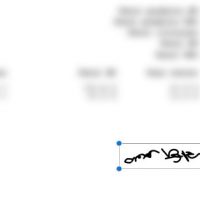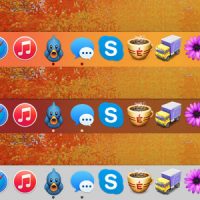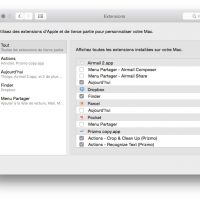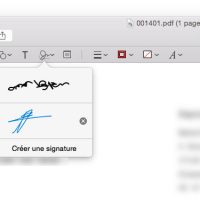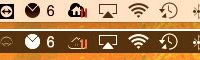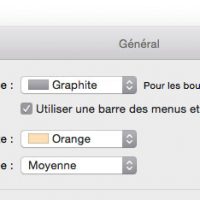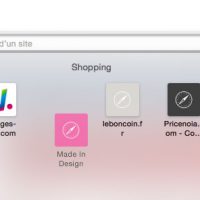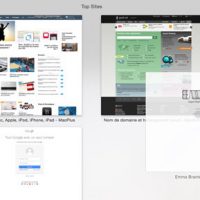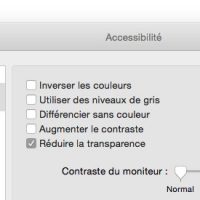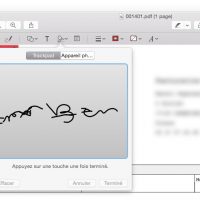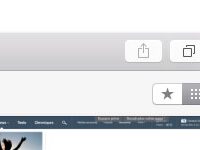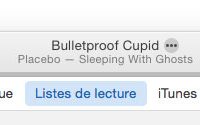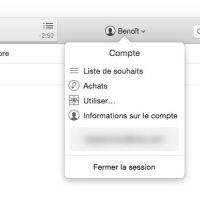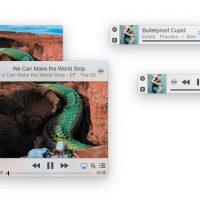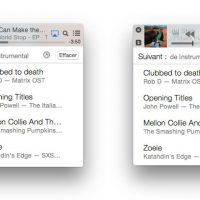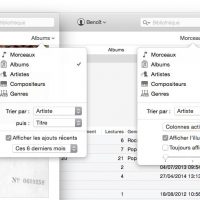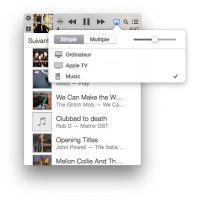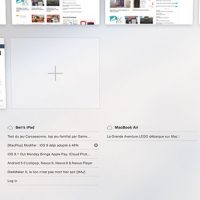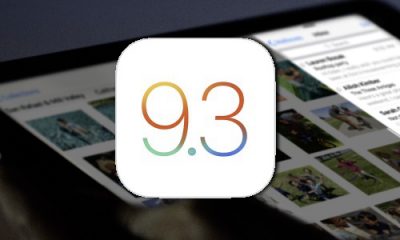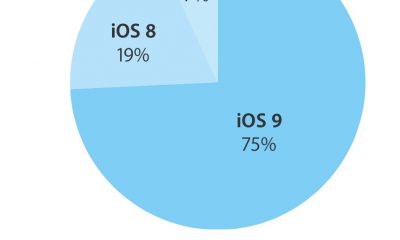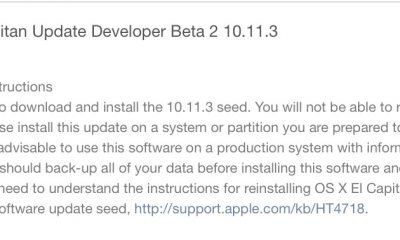5 trucs pour OS X “Yosemite”
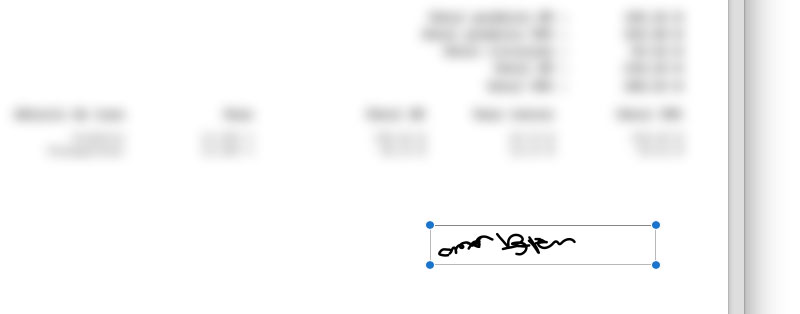
Vous venez d’installer OS X “Yosemite” mais n’avez pas eu le temps d’en explorer tous les recoins ? Découvrez quelques astuces bien pratiques.
Gérez vos extensions
Chaque nouvelle application mise à jour pour tirer parti de Yosemite a des chances d’amener soit un widget pour la vue Aujourd’hui soit une extension de Finder ou de partage, si ce n’est les deux. Rendez-vous au chapitre “Extensions” des “Préférences système”, cela vous donnera un aperçu de ce que vous pouvez activer, par type d’extension.
Pensez à y retourner régulièrement au fur et à mesure que vos applications seront mises à jour pour en profiter pleinement !
Organisez votre Safari
Quelle que soit la vue choisie, cliquez puis glissez une icône ou aperçu de site pour les réorganiser. Avec les icônes et dossiers de Favoris, on serait tenté de glisser un favori sur un autre pour créer un dossier à la manière d’iOS mais… cela ne fonctionne pas !
Glissez cette sélection (Top Site, favori ou dossier de favoris) en dehors de la fenêtre et elle disparaît dans un nuage de fumée.
Dans la vue des Favoris, si un site récemment visité ne doit pas apparaître, faites-de même.
Mieux encore, si vous cliquez dans la barre d’adresses de Safari, la vue des favoris et sites fréquemment consultés fonctionne de la même manière, vous permettant de réorganiser directement à partir de là !
Vous utilisez un iPhone ou un iPad ? Consultez les onglets ouverts sur ces derniers pour accéder aux pages sur votre Mac de bureau, mais encore mieux fermez les onglets à partir du Mac ! Vous y accédez d’un pincement de doigts ou par le bouton situé en haut à droite de la fenêtre de Safari.
Tout noir ou tout blanc
Envie d’une barre de menu et d’un dock plus sombres ? Activez le mode “Foncé” dans la section “Général” des “Préférences système”.
Attention, toutes les applications qui s’affichent dans la barre de menus n’ont pas une icône compatible avec le mode foncé… cela peut mener à quelques surprises !
La transparence vous gêne ? Réduisez-la dans les préférences d’Accessibilité.
iTunes, gagnez en efficacité
Affichez votre compte iTunes Store grâce au nouvel accès direct.
Dans chaque vue d’iTunes, modifiez finement vos paramètres d’affichage.
Mini-lecteur iTunes
Pour accéder rapidement au Mini-lecteur cliquez sur l’illustration du titre à gauche de la barre de lecture.
Modifier l’apparence du Mini-lecteur (barre de contrôle ou illustration seule) et affichez les contrôles en passant la souris au-dessus du Mini-lecteur.
Affichez la liste “Suivant” en cliquant sur son icône, modifiez sa longueur à volonté et masquez les illustrations en réduisant la largeur du Mini-lecteur.
Si vous avez des périphériques AirPlay, réglez le volume à partir de l’icône, pour un ou plusieurs appareils.
Pour revenir à la fenêtre d’iTunes classique, cliquez sur la croix de fermeture du Mini-lecteur. Cela ne quittera pas iTunes mais vous renverra à vos listes musicales.
Signez avec votre trackpad
Vous avez une facture à signer rapidement ? Ouvrez votre document avec Aperçu et signez avec le trackpad.
Cliquez sur l’icône de boîte à outils et sur la signature puis dessinez avec votre doigt sur le trackpad. Appuyez sur une touche pour terminer.
Déplacez et redimensionner la signature avant d’enregistrer et de renvoyer votre document signé !
Vous aurez pour les prochaines fois accès à une liste de signatures.
Rendez-vous dans pour une prochaine sélection de trucs et astuces pour tirer encore mieux partie d’OS X Yosemite !